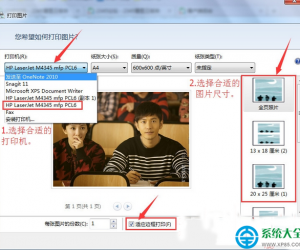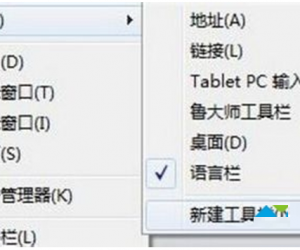如何快速锁定计算机方法教程 如何设置快捷键让win7电脑快速锁定
发布时间:2017-05-05 13:36:10作者:知识屋
如何快速锁定计算机方法教程 如何设置快捷键让win7电脑快速锁定 很多时候我们离开电脑时不希望电脑上的内容被他人看见,但又不想关机计算机。这时我们就需要让计算机处于锁定状态,也就是输入用户名、密码的那个登陆界面,通过锁定计算机的快捷键组合就能轻松实现!
一般情况下我们锁定计算机是通过按下CTRL+ALT+DEL(或者为Delete)键,然后点击“锁定计算机”来实现的。今天电脑配置网为大家介绍两种更方便的锁定计算机的方法:
一、通过键盘上的快捷键组合来锁定计算机:
同时按住“windows徽标键(win)”和“L”就可以快速将电脑置于锁定状态了。
二、通过快捷方式锁定计算机:
在桌面空白处点鼠标右键,选择菜单中的“新建→快捷方式”,弹出对话框,在“请键入项目的位置”处输入以下内容(不含引号)“%windir%\System32\rundll32.exe user32.dll,LockWorkStation”,如图:
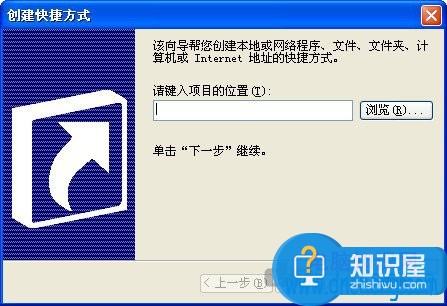
点“下一步”,然后再输入你想要的名称,在这里就用的“快速锁定计算机”,最后点“完成”就可以了。
以后想要锁定计算机只需要双击桌面上这个快捷方式就可以了。
当然前提是要给你的电脑设置一个密码,这样在计算机被锁定期间,不输入正确的密码的话,其他人是无法进入系统的。
知识阅读
软件推荐
更多 >-
1
 一寸照片的尺寸是多少像素?一寸照片规格排版教程
一寸照片的尺寸是多少像素?一寸照片规格排版教程2016-05-30
-
2
新浪秒拍视频怎么下载?秒拍视频下载的方法教程
-
3
监控怎么安装?网络监控摄像头安装图文教程
-
4
电脑待机时间怎么设置 电脑没多久就进入待机状态
-
5
农行网银K宝密码忘了怎么办?农行网银K宝密码忘了的解决方法
-
6
手机淘宝怎么修改评价 手机淘宝修改评价方法
-
7
支付宝钱包、微信和手机QQ红包怎么用?为手机充话费、淘宝购物、买电影票
-
8
不认识的字怎么查,教你怎样查不认识的字
-
9
如何用QQ音乐下载歌到内存卡里面
-
10
2015年度哪款浏览器好用? 2015年上半年浏览器评测排行榜!